ご存じの通り、M4RはiPhoneがサポートする唯一の着信音形式ですが、YouTubeのBGMをiPhoneの着信音として設定したい場合もあります。そのためには、M4Rに変換する必要があります。MiniToolのこの記事で、変換ツールをいくつかご紹介します。
M4Rとは?
M4R拡張子は、Apple iTunesによって作成されるiTunes着信音ファイルを表します。iPhoneに転送し、カスタム着信音として使用できます。iTunes Music Storeで購入した楽曲のうち、着信音を作成する権利を持つ楽曲のみ、M4Rファイルを作成することが可能です。
Apple iTunes経由でPCと同期すると、M4Rファイルが自動的にiPhoneに転送されるので、着信音の転送中にM4Rファイルを確認できます。
iTunesライブラリからiPhoneにM4Rファイルを転送する場合、iPhoneでiTunesライブラリを選択すれば、M4Rファイルが自動的に転送されます。あるいは、iPhoneをコンピューターに接続し、サードパーティ製ソフトウェアでM4Rファイルを転送することもできます。
M4Rファイルの詳細については、「M4Rとは何か&各種OSでの開き方」をご覧下さい。
YouTube動画を無料でM4Rに変換する方法
- Zamzar
- AnyConv
- Convertio
- Online-Converter
- FileZigZag
- Online UniConverter
- OnlineConvertFree
YouTube動画をM4Rに変換する
それでは、YouTube動画をM4Rに変換する方法を解説します。YouTube動画からM4Rに変換するには、まずYouTubeから動画をダウンロードし、次にツールを使って変換します。
関連記事: 対処法:PC/Android/iOSでYouTubeが起動・再生できない
ステップ1: YouTube動画のダウンロード
YouTube動画のダウンロードや変換は、デスクトップでもオンラインでもたくさんの方法がありますが、どれが一番良いのでしょうか?ここでは、MiniTool Video Converterをおすすめします。
MiniTool Video Converterは、無料、シンプル、広告なし、バンドルなしのツールです。YouTube動画をダウンロードし、品質を損なわずにWAVなどさまざまな形式に変換します。
デフォルトでは10本の動画を同時にダウンロードできますが、設定から最大同時ダウンロード数を変更できます。また、YouTubeのプレイリストや字幕のダウンロードも可能です。
それでは、MiniTool Video ConverterでYouTube動画をダウンロードする方法を解説します。
ステップ1: MiniTool Video Converterをコンピューターにダウンロード・インストールします。起動すると、メインインターフェースが表示されます。
MiniTool Video Converterクリックしてダウンロード100%クリーン&セーフ
ステップ2: 「動画ダウンロード」タブに移動し、「URLを貼り付け」をクリックします。YouTubeを開いて、ダウンロード・変換したい動画を検索します。そのURLリンクをコピーし、空欄に貼り付けて、「ダウンロード」アイコンをクリックします。
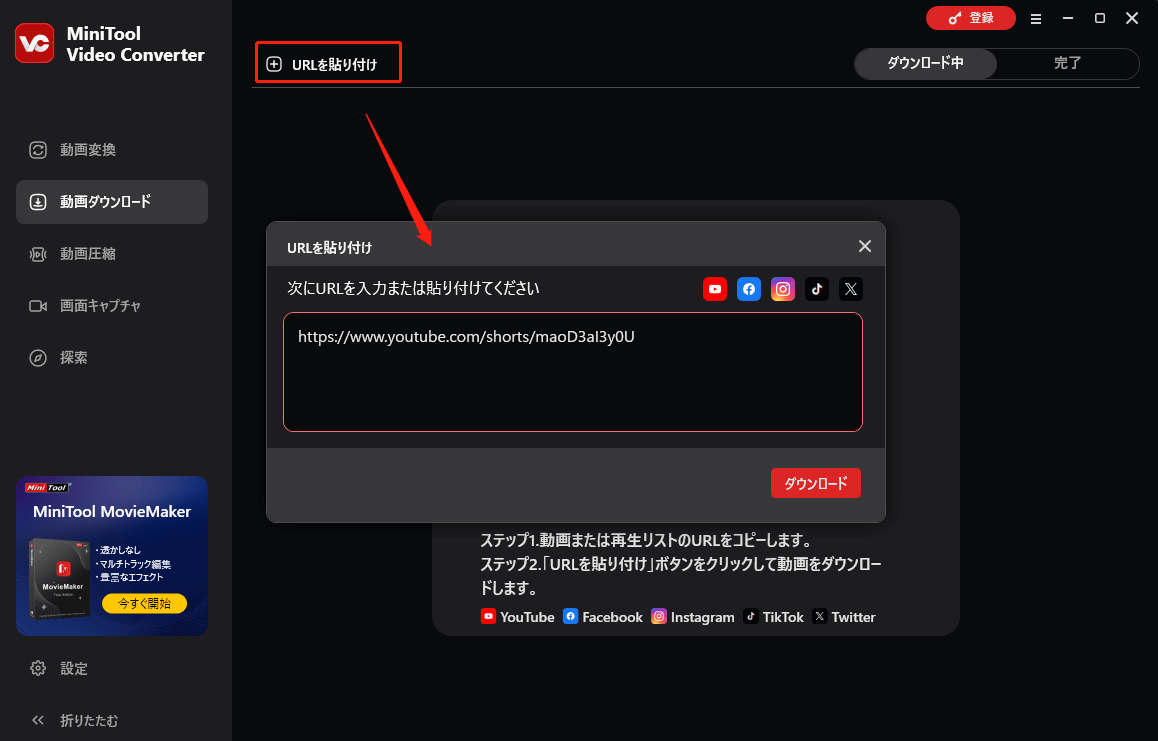
ステップ3: MP4などの出力形式を選択して「ダウンロード」ボタンをクリックします。
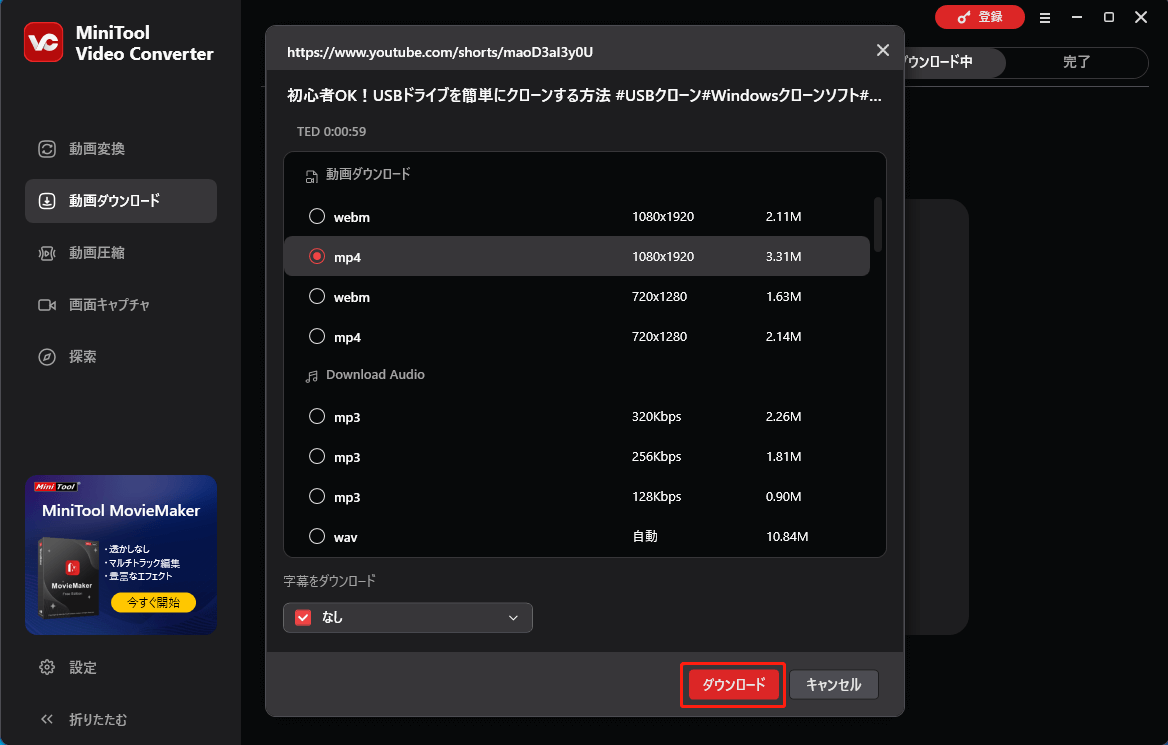
すると、動画のダウンロードが始まります。ダウンロード完了後、直接動画を再生できます。あるいは「フォルダー」アイコンをクリックして、ダウンロードした動画と字幕ファイルを確認します。
特徴
- 動画変換が高速
- アカウント登録の必要がない
- ウィルス感染の心配がなく、100%安全にYouTube動画をダウンロードできる
- 無制限にダウンロードできる
- シンプルですっきりとしたインターフェース
- 広告がなく無料
ステップ2: YouTube動画をM4Rに変換する
YouTube動画をダウンロードしたら、それをM4Rに変換します。ここでは、YouTube動画をM4Rに変換できるソフトを1つずつご紹介します。
1.Zamzar
Zamzarは10年前から運営されているオンラインファイル変換サービスで、YouTube動画からM4Rへの変換も可能です。使いやすいインターフェースが最大の特徴です。それでは、Zamzarを使用してYouTube動画をM4Rに変換する手順を解説します。
ステップ1: Zamzarを開き、「Add File…」からYouTube動画ファイルを追加します。
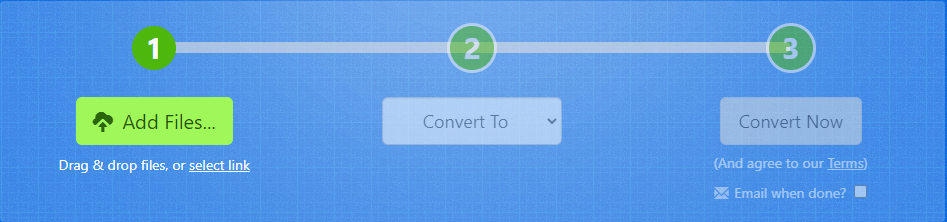
ステップ2: 「Convert To」をクリックして「M4R」を選択し、「Convert Now」をクリックします。
ステップ3: 変換処理が始まったら、完了するまでお待ち下さい。その後、「Download」をクリックして、M4Rファイルをデバイスに保存します。
主な機能
- 1200種類以上のファイル形式変換に対応
- あらゆるOSで動作
- 最大150MBまでアップロード可能
- 変換速度が非常に速い
2.AnyConv
AnyConvは100%無料のオンラインファイル変換ツールで、文書、画像、音声、動画ファイル、電子書籍、アーカイブを変換できます。それでは、このツールを使ってYouTube動画をM4Rに変換する方法を解説します。
ステップ1: AnyConvを開き、「ファイルを選ぶ」ボタンをクリックして変換したいファイルを選択します。
ステップ2: 出力形式としてM4Rを選択し、「変換」ボタンをクリックすると変換が開始されます。
ステップ3: 変換が完了したら、「ダウンロード」をクリックしてM4Rファイルをダウンロードします。
主な機能
- 最大50MBまで変換可能
- 300種類以上のファイル形式変換に対応
- アップロードしたファイルは非公開
- アップロードしたファイルは変換後に削除される
3.Convertio
Convertioは、高速でYouTube動画をM4R形式に変換でき、ローカルPC、Dropbox、Google Drive、URLなどからファイルを追加できます。
変換したファイルはプログラムからダウンロードするか、Google DriveやDropboxに直接保存します。WindowsとMacの両方に対応しています。それでは、Convertioを使用してYouTube動画をM4Rに変換する手順を解説します。
関連記事: Google DriveとDropbox どちらのファイルストレージが良い?
ステップ1: Convertioのウェブサイトで「Audio Converter」を選択します。
ステップ2: 「Choose Files」をクリックして、YouTube動画をアップロードします。
ステップ3: 変換するファイル形式として「M4R」を選択し、「Convert」をクリックして変換を開始します。

主な機能
- 変換にかかる時間は1~2分程度
- 300種類以上のファイル形式に対応
- 変換作業はすべてクラウドで行われるため、コンピューターの容量を圧迫しない
- アップロードされたファイルや変換されたファイルは、24時間後にすべて削除される
4.Online-Converter
Online-Convertは、動画ファイルから音声を抽出したり、メディアファイルを他の形式に変換したりできるウェブベースのファイル変換ツールで、YouTube動画からM4Rへの変換にも対応しています。使い方は以下の通りです。
ステップ1: Online-Convertを開き、「Audio Converter」→「Convert to M4R」を選択します。
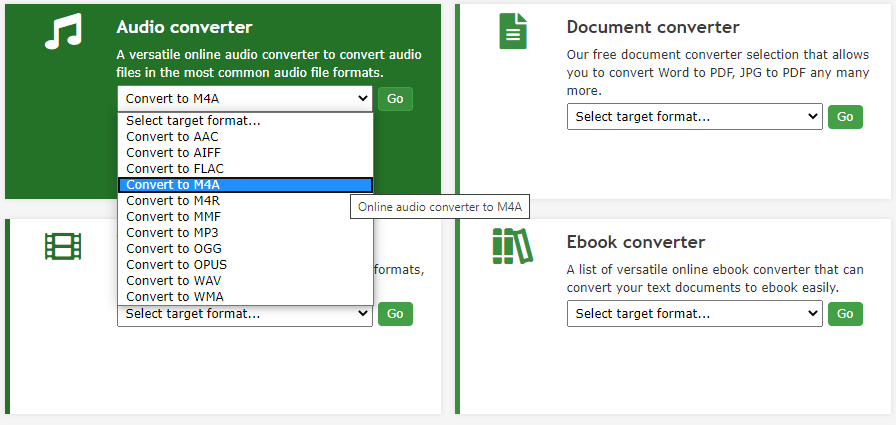
ステップ2: 「Choose Files」をクリックして、YouTube動画をアップロードします。次に、「Start conversion」をクリックします。
ステップ3: 変換されたファイルをデバイスにダウンロードします。
主な機能
- 動画、音声、電子書籍、画像、ソフトウェア、文書、アーカイブなど、さまざまなメディアファイルに対応
- さまざまな方法でファイルをインポート
- 会員登録不要
- ブラウザ拡張機能、iOS版・Android版アプリあり
5.FileZigZag
FileZigZagは、動画、音声、画像、アーカイブ、文書など、多くのファイルタイプの変換に対応することで人気のオンラインファイル変換ツールです。ファイル共有やクラウドストレージも付属しています。無料で使いやすいプログラムです。これを使ってYouTube動画からM4Rに変換するには、以下の手順を実行します。
ステップ1: FileZigZagを開きます。
ステップ2: 「Drop your files here」をクリックして、変換したいYouTube動画ファイルをインポートします。
1日10ファイルまで変換可能で、ファイルサイズは最大50MBです。
ステップ3: 「Files to convert」にある「Target Format」から「M4R」を選択します。
ステップ4: 「Start Converting」をクリックすると、YouTube動画ファイルがM4Rに変換されます。
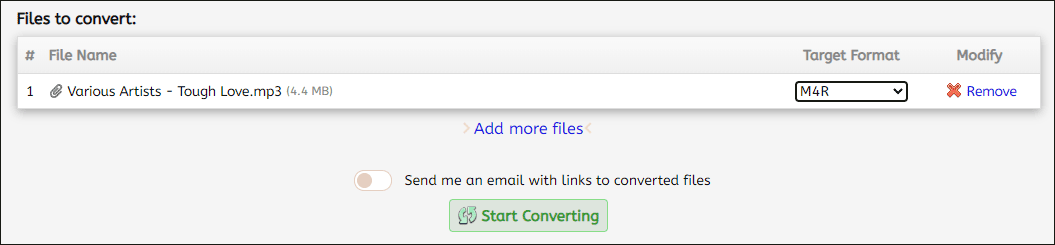
ステップ5: 「Download」をクリックして、ファイルをデバイスにダウンロードします。
主な機能
- 悪意のあるソフトウェアが含まれておらず、100%安全
- アップロードされたファイルは30分後に削除される(フィードバックとして提出された場合は30日後)
- 180種類以上のファイル形式を認識し、3150種類以上の変換に対応
- 50MBまでのファイルであれば、1日10ファイルまで無料で変換可能
6.Online UniConverter
Online UniConverterにはデスクトップ版もあり、YouTube動画からM4Rへの変換ができる他、動画の編集や圧縮などの高度なツールも備えています。
それでは、これを使用してYouTube動画をM4Rに変換する方法を解説します。
ステップ1: Online UniConverterを開きます。
ステップ2: YouTube動画ファイルをドラッグ&ドロップし、出力形式としてM4Rを選択します。
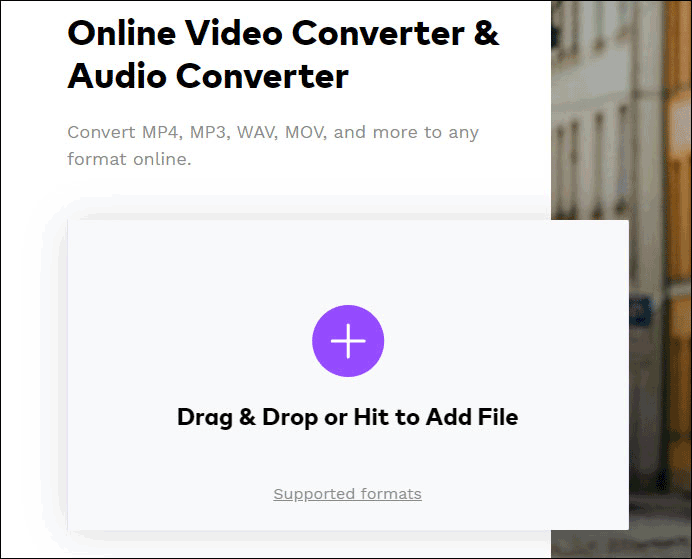
ステップ3: 「Convert」をクリックして、M4Rに変換します。
主な機能
- オンライン版では1度に2ファイルまで、デスクトップ版では無制限のファイル変換が可能
- 変換速度はデスクトップ版の方が30倍速い
- ファイルサイズはオンライン版では最大100MB、デスクトップ版では無制限
- オンライン版では一般的な形式のみ、デスクトップ版では1000種類以上の形式に対応
7.OnlineConvertFree
OnlineConverterFreeは、シンプルで直感的なインターフェースが特徴の無料ウェブベース変換ツールです。それでは、このツールを使ってYouTube動画をM4Rに変換する方法を解説します。
ステップ1: OnlineConvertFreeを開き、CHOOSE FILEをクリックして変換したいYouTube動画ファイルを選択します。
ステップ2: 変換するファイル形式として「M4R」を選択します。
ステップ3: 「CONVERT」をクリックして変換します。
主な機能
- 文書、画像、音声、電子書籍、アーカイブ、動画の変換が可能
- 約49種類のファイル形式に対応
- 複数のファイルを同時に変換可能
この記事では、YouTube動画をM4Rに変換できる便利なツール7つと、YouTubeから動画をダウンロードする方法についてご紹介します。Twitterでシェア
最後に
この記事を読んで、YouTubeから動画をダウンロードする方法と、その動画をM4Rに変換する方法について、お分かりいただけたかと思います。今回ご紹介した変換ツールの中から、好きなものを選んで試してみて下さい。この記事がお役に立てれば幸いです。
YouTubeをM4Rに変換する方法についてご質問やご意見がございましたら、[email protected]までご連絡いただくか、下記のコメント欄にお寄せ下さい。
YouTube動画をM4Rに変換 よくある質問
M4Rファイルを開くには、Apple iTunesを使用します。コピープロテクトされていないM4Rファイルは、VLCなどのメディアプレイヤーで開けます。M4R着信音を別のプログラムで開く場合は、拡張子.m4rをリネームします。
オフラインまたはオンラインのソフトウェアを使用して、ファイルをM4Rに変換します。
- Zamzar
- co
- Onlineconverter
- Anyconv
- Onlineconvertfree
AACファイルは通常.m4aのファイル拡張子、着信音はiTunesが.m4rのファイル拡張子を使用しますが、これらは本質的に同じものです。詳しくは「M4Aを無料でM4Rに変換する方法」をご覧下さい。


ユーザーコメント :